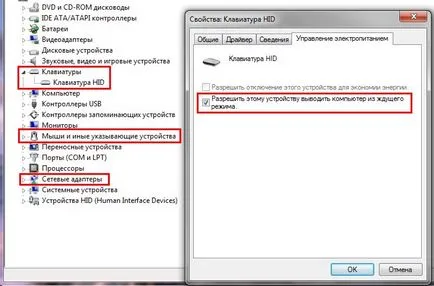Заспиване и хибернация прозорци 7 - о, msbro!
В тази статия са отговорите на някои често задавани въпроси относно режима на заспиване и хибернация Windows 7 / Vista Vindows.
Каква е разликата между сън, хибернация, и хибриден сън?
Икономичен режим - този режим на ниска мощност, която ви позволява бързо да се върне към нормалното мощност в режим (обикновено в рамките на няколко секунди) при поискване. Поставяне на компютъра в режим на заспиване прилича натискане на бутона "пауза" на DVD плейъра - компютър веднага спира всички операции и е готов да се върне в режим на работа, ако е необходимо.
Хибернация Mode - режим на ниска мощност, предназначен предимно за лаптопи. При влизане в режим на хибернация, всички отворени документи и настройки се съхраняват в паметта и компютърът влезе в режим на ниска мощност, и се съхраняват на твърдия диск и след това се изключва, когато компютърът влиза в режим на хибернация, всички отворени документи и програми. От всички енергоспестяващи режими, които се използват в Microsoft Windows, за поддръжка на хибернация-малко количество електроенергия се изисква. Ако за дълъг период от време не планирате да използвате вашия лаптоп и няма начин за презареждане на батерията, се препоръчва да се прехвърли на лаптопа, за да спят зимен сън.
Режим на хибриден режим на сън - този режим, който е предназначен предимно за настолни компютри. хибриден режим на сън съчетава зимен сън и зимен сън, защото всички отворени документи и програми се съхраняват в паметта или на твърдия диск на компютъра и се превръща в режим на ниска консумация на енергия. внезапно спиране на тока на Windows операционна система можете лесно да възстановите данните от диска. Когато хибрид сън е включен, на прехода към режим на заспиване автоматично поставя компютъра в хибриден сън. На настолни компютри, хибридна сън обикновено е включена по подразбиране.
Защо е моя компютър липсва команда "Sleep" или "зимен сън"?
Щракнете върху Старт и след това щракнете върху стрелката до бутона Изключване.
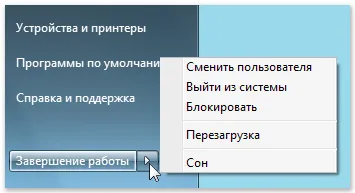
"Сън" Командният и "хибернация" не може да бъде показана поради следните причини.
За да проверите поддръжката хибернация на компютъра, щракнете върху Start -> в полето за търсене въведете CMD и натиснете Enter. В прозореца, изпълнете командата:
Как да се изключи автоматичния режим на режим на заспиване или хибернация?
Потребителят може да определи период на изчакване, преди компютърът да преминава в режим на заспиване или хибернация, или напълно да деактивирате автоматичните преходи към тези режими. Внимание! Лаптоп батерии забавяне преход към режим на сън или хибернация може да доведе до загуба на данни в случай на пълно разреждане на батерията. За да изключите компютъра да премине в режим на пестене на енергия, следвайте тези стъпки.
1) Отворете секцията "Power". За да направите това, щракнете върху бутона Старт, щракнете върху Контролен панел, Система и защита и Опции на захранването.
2) На Избор на план за захранване щракнете върху Промяна на настройките за плана под избраната схема.
3) На страницата Промяна на настройките за плана, щракнете върху Промяна на допълнителни настройки на захранването.
4) В раздела Разширени, кликнете два пъти върху съня, кликнете два пъти върху Sleep след това, и след това направете едно от следните действия.
- Когато се работи на лаптоп, щракнете върху На батерия или Включен (или и двете), щракнете върху стрелката и след това върху Никога.
- Ако използвате настолен компютър, щракнете върху Настройка, щракнете върху стрелката и след това върху Никога.
5) Кликнете два пъти върху хибернация след това, и след това направете едно от следните действия.
- Когато се работи на лаптоп, щракнете върху На батерия или Включен (или и двете), щракнете върху стрелката и изберете Никога.
- Ако използвате настолен компютър, щракнете върху Настройка, щракнете върху стрелката и изберете Никога.
6) Ако мониторът не изисква изключване, кликнете два пъти върху дисплея, щракнете два пъти върху Изключване на дисплея, след като и след това направете едно от следните действия.
- Когато се работи на лаптоп, щракнете върху На батерия или Включен (или и двете), щракнете върху стрелката и изберете Никога.
- Ако използвате настолен компютър, щракнете върху Настройка, щракнете върху стрелката и изберете Никога.
7) Щракнете върху OK, след което върху Запазване на промените.
Как да събудите компютъра, от сън или хибернация?
На повечето компютри, трябва да продължи да натиснете бутона за захранване. Въпреки това, не всички компютри са едни и същи. За да поставите компютъра в нормален режим, може да се наложи да натиснете произволен клавиш от клавиатурата, натиснете бутона на мишката или да отворите капака на лаптопа си. За повече информация, вижте. В документацията, предоставена с вашия компютър, или на уебсайта на производителя.
Освен това, някои компютри да подкрепят прехода режим събуждане дистанционно в мрежата. Тази функция се нарича дистанционно събуждане или Wake On LAN. За повече информация, вижте. Член Каква е възможността на мрежа за събуждане (Събуждане по LAN)?
Защо компютърът ми не влиза в режим на заспиване или хибернация по правилния начин, или защо е спонтанно се връща към нормална работа?
Забрана за излизане от спящ режим външно устройство
1) Отворете диспечера на устройства. За да направите това, щракнете върху бутона Старт, щракнете върху Контролен панел, Система и защита, а след това под системата щракнете ustroystv. Изисква се разрешение от мениджъра администратор. При подкана за въвеждане на администраторска парола или потвърждение, въведете паролата или я потвърдете.
3) Изберете раздела Управление на захранването и махнете отметката Разреши на това устройство, за да донесе на компютъра от режим на готовност.
4) Щракнете върху OK.
- Може би някаква програма или планирана задача показва на компютъра от режим на заспиване. В съответствие с параметрите на захранването по подразбиране планирани задачи не могат да показват PC от режим на заспиване или хибернация. Въпреки това, някои програми могат да се върнат на компютъра в нормален режим, ако тези настройки са се променили.
Забрана програма за излизане от хибернация
1) Отворете секцията "Power". За да направите това, щракнете върху бутона Старт, щракнете върху Контролен панел, Система и защита и Опции на захранването.
2) На Избор на план за захранване щракнете върху Промяна на настройките за плана, за да изберете режим, който искате да промените.
3) На страницата Промяна на настройките за плана, щракнете върху Промяна на допълнителни настройки на захранването.
4) В "Разширени опции", разширяване на режима на заспиване и събуждане Позволете таймери, изберете Disable за двата компютъра от мрежата, както и за живота на батерията, а след това върху OK.
Външният устройството започва да работи правилно след излизане в режим на заспиване или хибернация.
Дали живота на батерията лаптоп се изразходват в спящ режим?
За зимен сън се изисква много малко енергия. Когато е в режим на заспиване, критично ниво на батерията, Windows автоматично поставя лаптопа в режим на хибернация.
Дали данни са защитени в спящ режим?
За да се предотврати неоторизиран достъп до данните, които трябва да зададете парола за отключване на компютъра се събужда от режим на заспиване. За повече информация, вижте. Член Как да се промени начина, по подкана за парола, когато компютърът се събужда от режим на покой?
Не използвам зимен сън, тъй като е изключен, за да се отстранят подават hiberfil.sys? Как да се даде възможност на зимен сън?
В скрит hiberfil.sys файл (в система диск корен) се връща копие RAM при напускане в зимен сън.
За деактивиране на зимен сън, отворете команден прозорец с администраторски права и писта:
* Забележка: за да работи като администратор кликнете с десен бутон и изберете Run като администратор.
Как да изберете режим на хибернация, когато батериите са ниски? Как да се включите / изключите уведомление за изтощена батерия?
По подразбиране уведомление за ниско ниво на батерията се появява, когато се появява стойността на зареждане на батерията ниво, равно на 10%, както и уведомяването на резервната нивото на батерията, когато стойността на зареждане на батерията ниво, равно на 7%. Когато стойността на зареждане на батерията ниво е 5% (критично ниво на батерията), лаптоп отива в зимен сън. Ако лаптопа стара батерия, която има ниско енергийно съдържание, а останалите 10 процента (когато уведомление за изтощена батерия) и 7% (при уведомление за архивиране нивото на батерията), не може да бъде достатъчно, за да запазите документи и да излезете , В този случай е необходимо да се увеличи стойностите на параметрите на "ниско ниво на батерията" и нивото на резервната "батерия».
Подобни настройки ще имат настолен компютър с непрекъсваемо захранване (UPS).
Как да спите и бутон при режим на хибернация или затваряне на капака на лаптопа?


Компютърна себе си от "зимен сън" и режим "заспиване".

Обърнете внимание на планове за захранването: Балансирано.
Ако имате друг план за хранене, вие ще трябва да изберете втория. Този прозорец показва много настройки, които ви позволяват да се прецизира плана за захранване, което трябва в рамките Компютри нуждае.
и изключете в свойствата на някои от компонентите на полето "Разреши на това устройство да връща компютъра от режим на готовност".